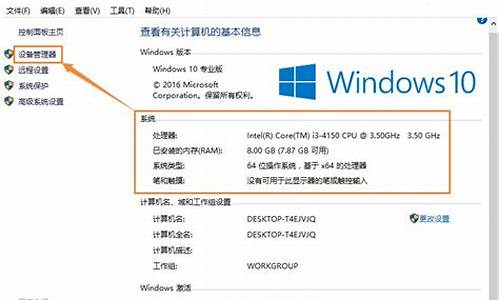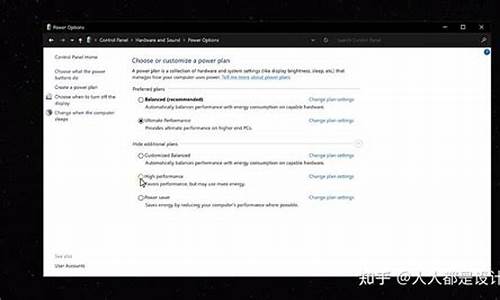电脑系统镜怎么封装-电脑系统如何封装
1.wim怎样封装系统
2.怎么制作XP系统的ISO镜像文件封装成GHO
3.怎么用U盘封装电脑系统
4.怎么做系统镜像啊?
5.将系统备份成GHO后怎样封装成ISO镜像文件?
6.如何将我当前的Ubuntu系统封装成为可以安装的iso镜像
wim怎样封装系统

用WIM封装Windows XP SP2实战
WIM与Ghost封装Windows XP类似,都是在一台计算机上首先安装系统,部署需要的应用程序后,再把它封装起来,恢复到其他计算机上。
1.系统减肥
为了不让封装系统占用过大空间,我们还需要像“十分钟,打造万能的Windows XP系统恢复光盘”一文中介绍的方法那样,清除系统垃圾、关闭系统还原,把页面文件设置为无,然后重新启动计算机使设置生效。
2.SysPrep
系统调整好后,切换到C:\\Sysprep目录下,执行Sysprep进行系统预处理。处理完毕后,系统会自动关机。
3.制作WIM镜像
用WinPE光盘启动计算机,切换到xImage保存目录,执行以下指令把C盘安装的Windows XP Professional SP2封装到d:\\Install.wim文件中。
xImage /Compress maximum /Capture c: D:\\Install.wim \"Windows XP Professional SP2\"
xImage封装系统需要的时间比较长,一般在20分钟以上,具体时间随计算机配置强弱有所区别
提示:我们在没有安装任何应用程序,没有清除DLLCache,但删除了页面文件的情况下,生成的WIM镜像文件大小为655MB——看起来用WIM封装的Windows XP系统,也需要用DVD光盘来刻录了。
4.制作启动光盘
下面,我们将用UltraISO打开Windows Vista Beta 1 Build 5112镜像,把Windows Vista Beta 1的WIM文件用Windows XP的相应文件代替。
(1)添加Windows XP封装文件
添加刚才创建的Install.wim到光盘镜像的Sources目录下覆盖原来文件
由于原光盘中的Drivers目录,是Windows Vista需要的一些驱动程序,我们封装的是Windows XP,并不需要这些驱动,可以删除它,节省1.26GB的空间。
(2)序列号的问题
把Windows XP SP2光盘的i386目录下的Pidgen.dll和setupp.ini添加到Windows Vista光盘镜像Sources目录下(覆盖Pidgen.dll) ,这样可以让你在安装的时候输入Windows XP的序列号可以通过验证。
怎么制作XP系统的ISO镜像文件封装成GHO
用到的工具是Easy Sysprep。
1、把U盘PE系统插上电脑,并设置电脑BIOS为U盘启动,进入以后手动运行GHOST,点击Ghost32图标,启动Ghost32,点击“OK”,依次选“Local”、“Partition”,点击“To Image”,在弹出的对话框中选择中第一磁盘,点击“OK”,接下来选中第一分区,也就是我们的系统盘C:盘,点击“OK”。
2、在弹出对话框中上方选择保存的分区,输入备份名字,开始备份,备份完成,点击“Continue”,重启即可。
怎么用U盘封装电脑系统
1、准备U盘,8G以上,找个能上网的电脑,下载大,安装到电脑,用大把U盘做成PE系统启动盘。
2、网上下载系统镜像,比如你要下载WIN7系统,你一搜,网上很多下载的。(新手装电脑建议下载GHOST版本进行安装,方便快捷,一键装系统。)GHOST版的系统镜像扩展名是:GHO,然后把此镜像文件拷贝到U盘。
3、开机按快捷键进入U盘PE系统(不同电脑的快捷键配置不一样,一般是F10-F12,华硕的是ESC,联想F12,三星F10,神舟F11。如果你不知道你电脑进系统启动菜单的快捷键,你试几次都可以试出来)——按快捷键后,选择你的U盘启动
4、进入USB启动后,会出大主界面,在主界面中选择PE系统(第2选项为WIN8的PE,第3选项为XP的PE系统,2者只要能进,任意一个都可以)
5、在PE系统的桌面,首先你用DG分区工具对C盘进行格式化,然后点击桌面的大一键装机就可以了。
最后就是安装系统的界面,有进度条,等个20分钟左右,系统就装好了。
怎么做系统镜像啊?
1、需要准备制作所需要的工具:
智能系统封装工具
DEPLOY.CAB 在系统安装光盘:SUPPORTTOOLS目录下自带
Ghost 只有v8.0以上版本才能够支持NTFS分区
Windows2K/XP/2003系统安装光盘
DllCacheManager Dllcache备份还原工具
UltraISO ISO镜像制作
EasyBoot 光盘制作
2、简要说明分区格式说明。
然后,要正常安装操作系统,并且要打好系统安全补丁,这样你做的ghost才可以算是最新版的,可以不受到一般的威胁.注:系统一定要安装到C盘,安装操作系统时可以选择FAT32和NTFS两种文件格式,个人建议用FAT32格式,因为Ghost对于FAT32的压缩率比NTFS大一些,这样就可以减少制作后的备份系统的体积,还是就是建议安装免激活的系统,这样可以省去更改硬件以后的麻烦。
3、常用软件的安装。
如果你想在Ghost还原系统的时候,一并安装上你想要用的软件,
比如:office.winrar.ACDsee什么的,那你就要先安装好.如果你安装有你想要的输入法,那你必须,在控制面板中,双击:区域和语言选项.在弹出的对话框中选择"高级"选项.在"默认用户账户设置"框下的"将所有设置应用于当前用户帐户。
和默认用户配置文件"选中,这样,在封装系统后,在安装时,就可以使新的输入法一并添加到语言栏了。
4、系统重新封装工具。
就是安装S&R&S 智能系统封装工具,你只需要一直选"下一步"就可以了.它会自动在当前系统的根目录下创建一个叫sysprep的文件夹,然后你就把系统安装光盘。SUPPORTTOOLS目录下的DEPLOY.CAB文件复制到sysprep文件夹里就可以了安装DllCacheManager_V1.0 Dllcache备份还原工具解压DllCacheManager.rar文件,然后把DllCacheManager.exe、ZProgBar.ocx两文件拷贝到%systemroot%目录(XP系统是C:/windows目录,2K系统为C:/winnt目录)中即可。
5、具体制作步骤详解。
为了使备份好后的系统体积更加小巧,我们要对系统进行一次减肥。
第一、关闭系统还原。打开控制面板,双击"系统",在弹出的对话框里选择"系统还原"选项,选中"在所有驱动器上关闭系统还原",然后点"确定"就可以了。
第二、关闭系统休眠。打开控制面板,双击"电源选项",选择"休眠",把"启用休眠"前的勾给去掉,然后点"确定"就可以了。
第三、清理磁盘并删除系统和IE的临时文件清理磁盘。
开始——程序——附件——系统工具——磁盘清理——选择驱动器——确定——选项择删除文件——确定
第四、删除IE临时文件和历史记录。
右键IE——删除COOKIES(I)——确定——清除历史记录(H)——是——确定
第五、删除最近打开的文档记录。
开始——设置——任务栏和开始菜单——开始菜单——自定义——高级——清除列表——确定。
第六、整理磁盘碎片。
开始——所有程序——附件——系统工具——磁盘碎片整理程序,选择你要整理的磁盘,整理一下就可以了。
6、系统封装。
1.创建sysprep.inf自动应答文件。
双击sysprep文件夹里的setupmgr.exe文件---创建新文件---sysprep安装---WindowsXP
---是,完全自动安装---输入名称/单位---输入产品密钥---自动产生计算机名......确定---完成。
2、修改恢复安装时的背景图。
在sysprep文件夹下放置一张自己的setup.bmp背景图,修改sysprep.ini文件,增加:[OEM_Ads]
Background=setup.bmp
3、封装系统。
运行Sysprep目录中的Sysprep.exe或msprep.exe智能封装工具进行封装
在系统封装画面的4个先项中,第二个一定要选上,第一三四项不用选,关机模式可以根椐需要选择,建议选择"退出"。
4.务份DLLCACHE目录文件。
运行%systemroot%目录下的DllCacheManager.exe,按它的提示完成dllcache目录文件备份即可。
注:%systemroot%目录(xp系统是在C:/windows目录下,2000系统是在C:winnt目录下)
5.再进行一次磁盘清理。
7、制作Ghost系统镜像文件了。
用DOS启动计算机,运行Ghost依次选择菜单中的"local→Partition→To Image",在弹出的对话框中,选择硬盘的第一分区(C盘),并设置好镜像文件保存路径和文件名,例如"D:ghostxpghost.gho",然后在选择了压缩方式后,按"YES".最终生成的xpghost.gho文件就是Ghost系统镜像文件了"。
8、制作启动光盘。
用到easyboot制作一下自己个性的启动画面,然后再用UltraISO制作成ISO,就可以了,最后刻盘。
将系统备份成GHO后怎样封装成ISO镜像文件?
那要看你要这个ISO来做什么。首先 ISO文件是光盘镜像文件 也就是说 他就是一张光盘的映像
如果你要做成一个通用的系统安装光盘 当然不能用备份的GHO来做~它没有通用性
所以GHO文件没有必要放到ISO里面。因为并没有实际意义~如果只是想放到光盘里面备份,完全可以直接制作成数据光盘 也不需要使用ISO镜像了
如何将我当前的Ubuntu系统封装成为可以安装的iso镜像
你需要通过 Ubuntu iso 制作启动盘启动系统, 然后在 Ubuntu 下面把系统安装到硬盘。 可以先封装到 U 盘,在bois 中设置 u盘启动。通过 U 盘启动进入 Ubuntu, 就可以从 ubuntu 下安装到硬盘了。
怎样制作启动u盘,进入ubuntu 后怎样安装到硬盘, 网上很多的文章,稍稍百度一下就好了。
如果有 bash, 制作启动 u盘最简单是通过自带的 “dd” 命令。
声明:本站所有文章资源内容,如无特殊说明或标注,均为采集网络资源。如若本站内容侵犯了原著者的合法权益,可联系本站删除。